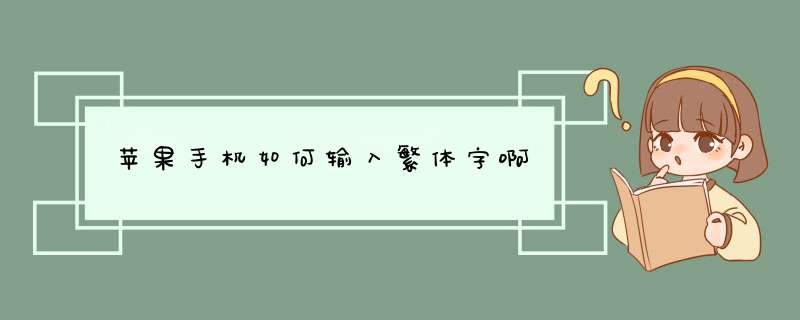
以iPhone7手机,iOS12.1.2为例,可参考以下步骤调出繁体字输入法:
1、找到并打开“设置”这一项。
2、进入到iPhone手机的设置,找到下方的“通用”功能并点击进入。
3、打开进入iphone的通用管理窗口后,找到“键盘”选项且点击打开键盘。
4、在键盘选项下找到并点击“键盘”。
5、在再一次点击键盘选项后,进入的新窗口点击最底部的“添加新键盘”。
6、点击添加新键盘后,在选项下找到“繁体中文“输入法并点击添加。
7、现在返回到键盘选项窗口,即可看到添加的繁体输入法。现在就可以在手机上打出繁体字了。
以苹果11,iOS14.2系统为例,苹果手机打出繁体字的方法如下:1、打开苹果手机,首先添加繁体字键盘,打开设置选项。
2、进入设置界面后,下滑找到通用选项并点击进入。
3、进入通用界面后,将界面向下滑,找到键盘选项,进入键盘界面。
4、在键盘界面,可以看到当前使用的键盘类型,下滑找到添加新键盘,点击添加新键盘选项。
5、进入添加新键盘界面,d出界面,找到繁体中文,并点击添加。
6、添加繁体字键盘后,打开输入法,按住左下角的图标,即可显示当前使用的键盘,选择繁体中文键盘即可打出繁体字。
该答案适用于苹果大多数型号的手机。
如果用户已经添加繁体中文键盘,则只需要按住输入法左下角的图标,选择繁体中文键盘,然后用户就可以打出繁体中文的字体。
欢迎分享,转载请注明来源:内存溢出

 微信扫一扫
微信扫一扫
 支付宝扫一扫
支付宝扫一扫
评论列表(0条)